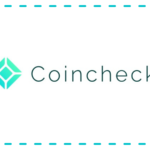こんにちは!みきはずです!
今回はいつも使っているアプリ、マネーフォワードMEと連携したのでその方法を画像付きで解説します。
暗号資産だけ別にしておくと資産が分かりづらくなるので一緒の方が便利ですよね。
いろいろアプリがあると思いますが自分の場合は全てマネーフォワードMEと
連携させています。(いまのところ)
簡単にできるので、このアプリを使ってる人はサクッと連携させておくといいですよ。
それではいってみましょう!!
今回の悩み

コインチェックの口座を作ったけどマネーフォワードMEと連携させたいな?
難しそうだから後回しでいいや!
こんな悩みを解決します。
本記事の内容
- Coincheck(コインチェック):APIキー(アクセスキーとシークレットキーを取得)
- マネーフォワードMEと連携
APIキーの取得がめんどくさい、難しいと思っていましたがやってみるとすぐに終わったのでサクッとやってみてください。
資産がスマホで管理できて便利ですよ。
Coincheck(コインチェック)のAPIキーの取得はブラウザが分かりやすいです。そちらの画面で解説します。
口座開設がまだの人はこちら↓↓↓
コインチェック:APIキー(アクセスキーとシークレットキーを取得)
「Coincheck(コインチェック)」にログイン
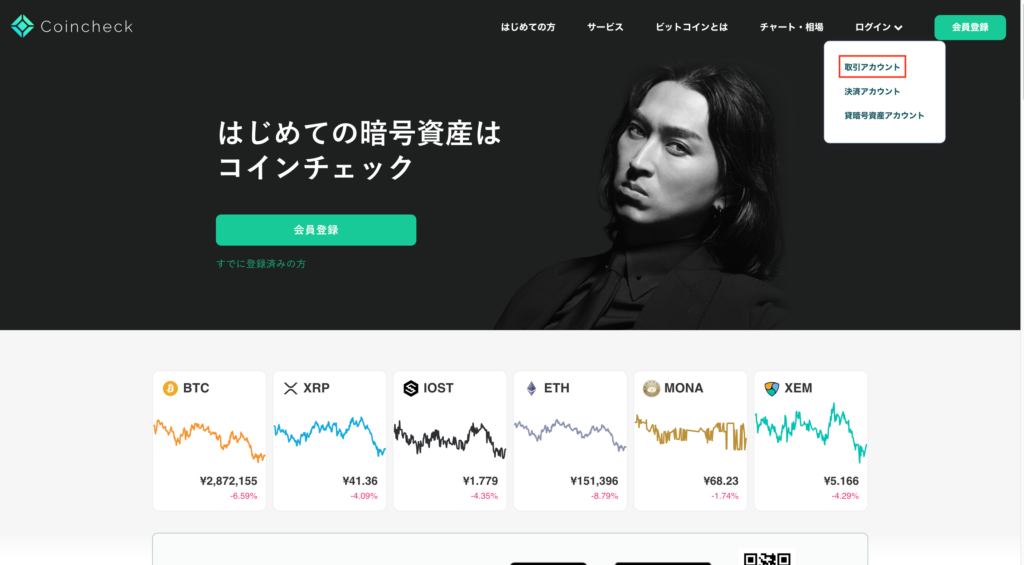
「設定」をクリックします。
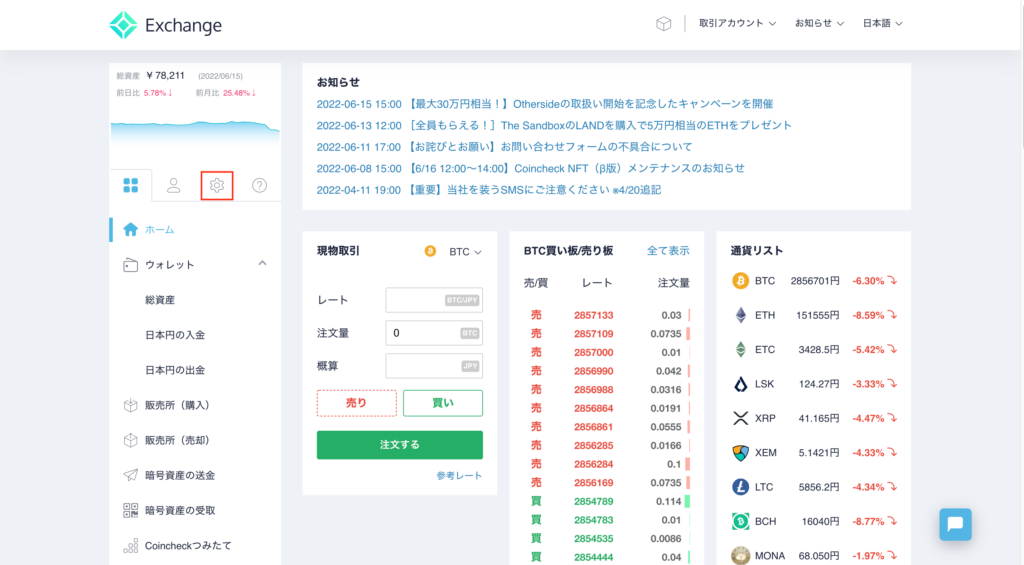
「APIキー」をクリック
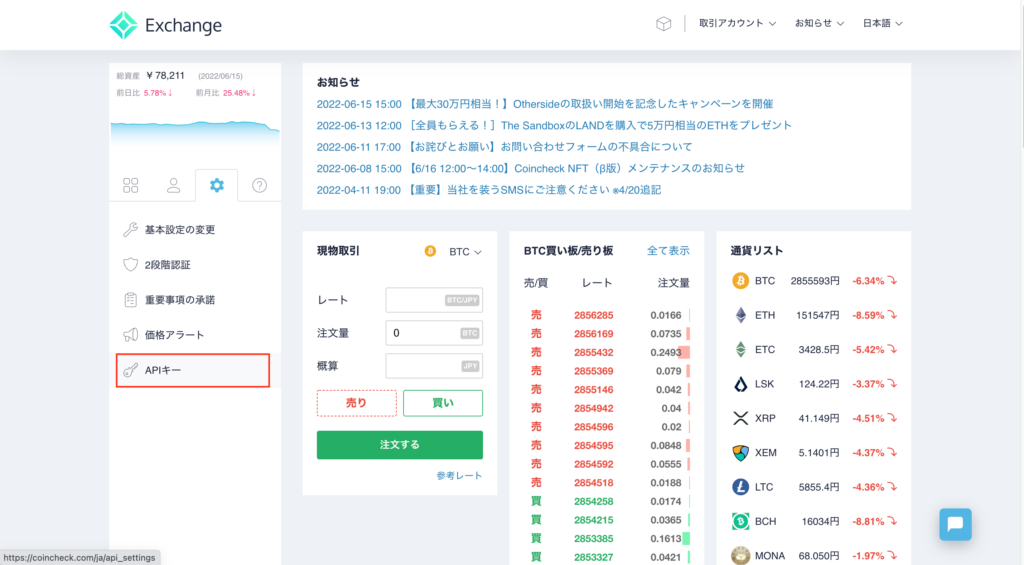
「新たにAPIキーを追加する」をクリック
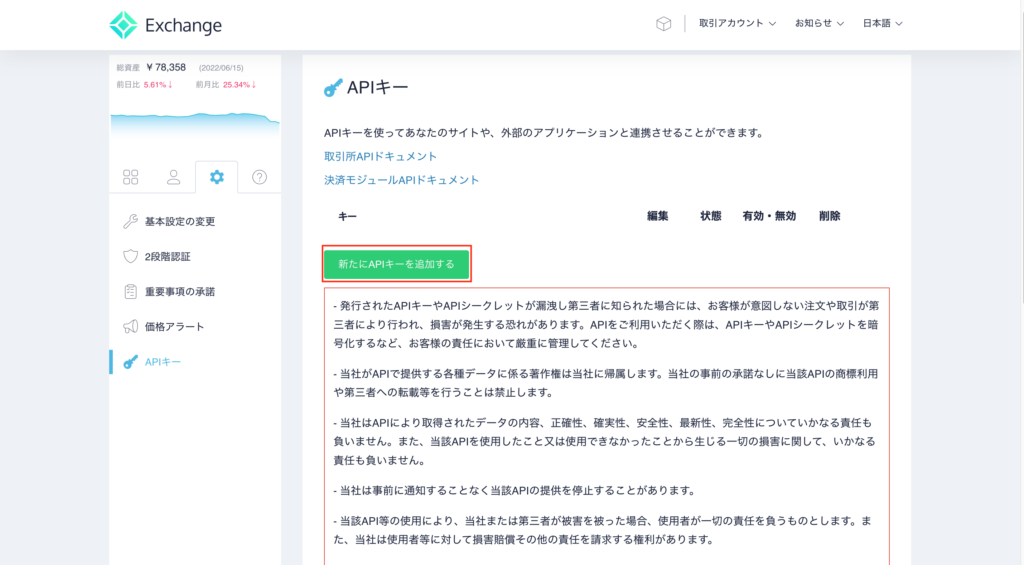
「残高」にチェックを入れる。「パスワード」を入力。「OK」をクリック。
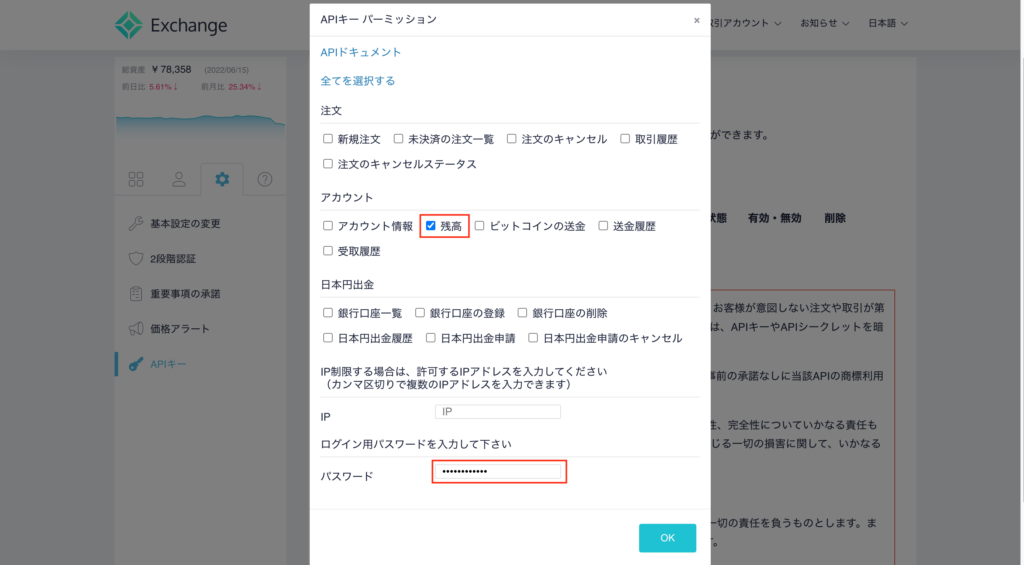
「二段階認証」を入力して「送信」をクリックします。
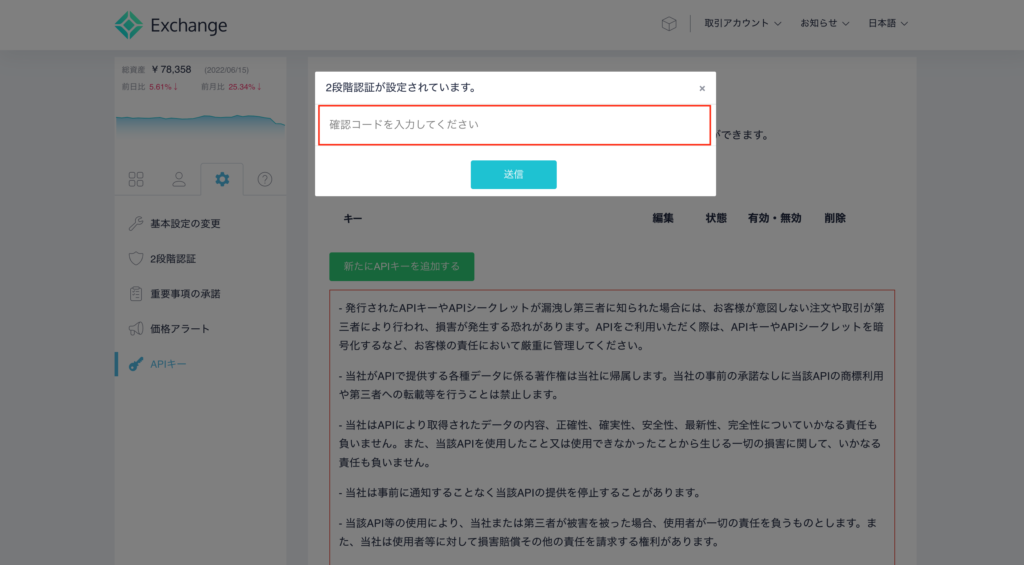
「アクセスキー」が表示されます。下の「シークレットキーを表示」をクリックすると表示されます。
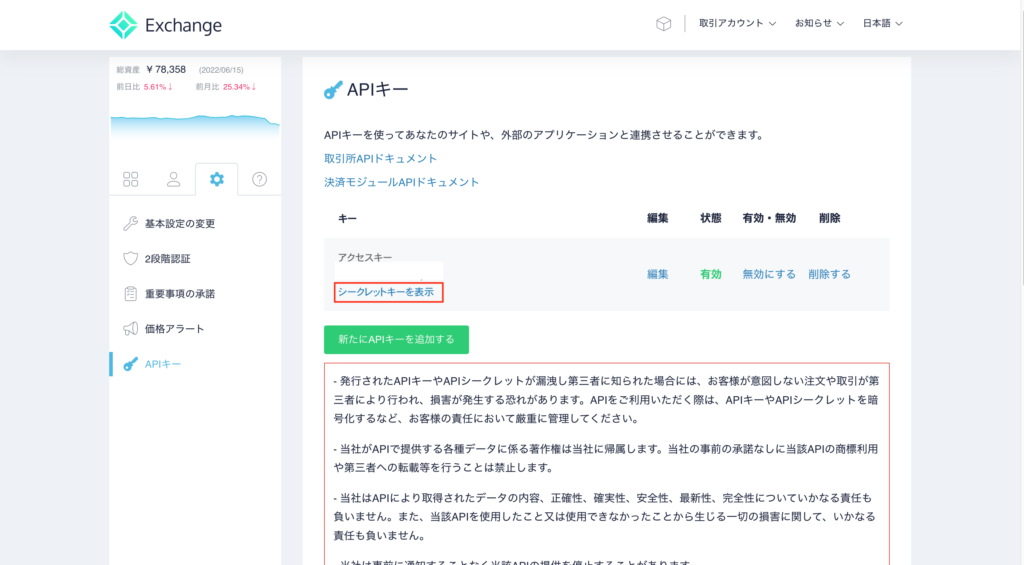
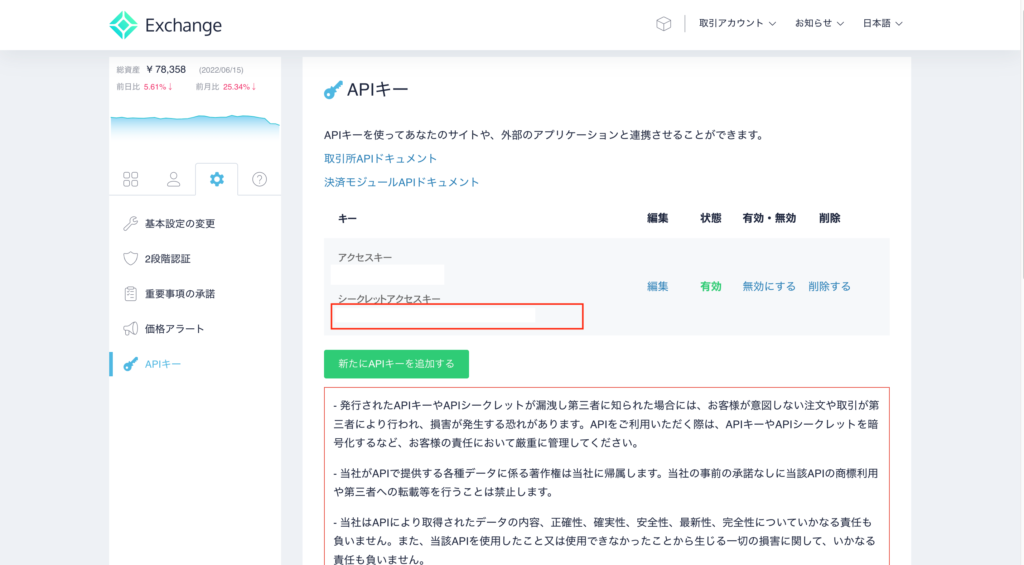
マネーフォワードMEと連携
マネーフォワードMEのアプリダウンロードはこちらから↓↓↓
マネーフォワードMEを開く
マネーフォワードMEを開く「口座」をタップ
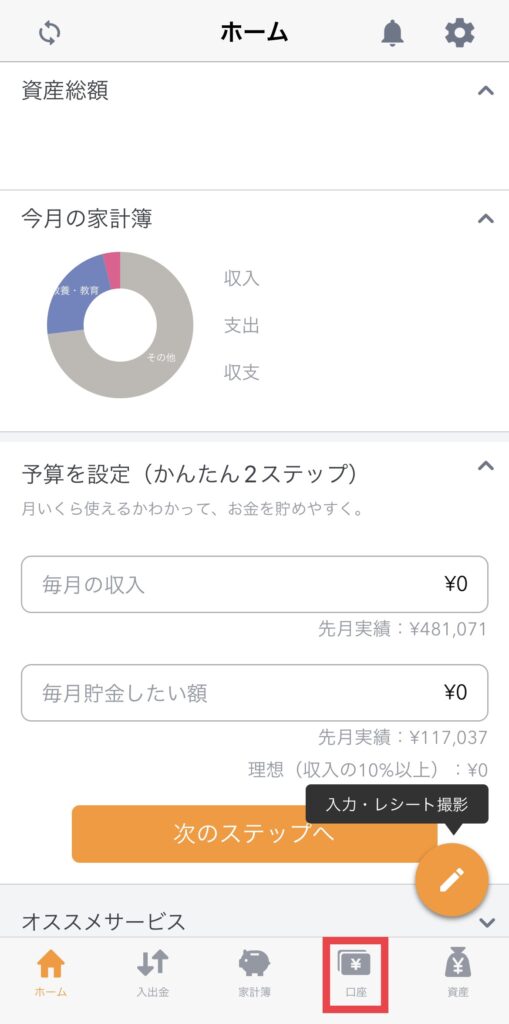
次に右上の「追加」をタップします。
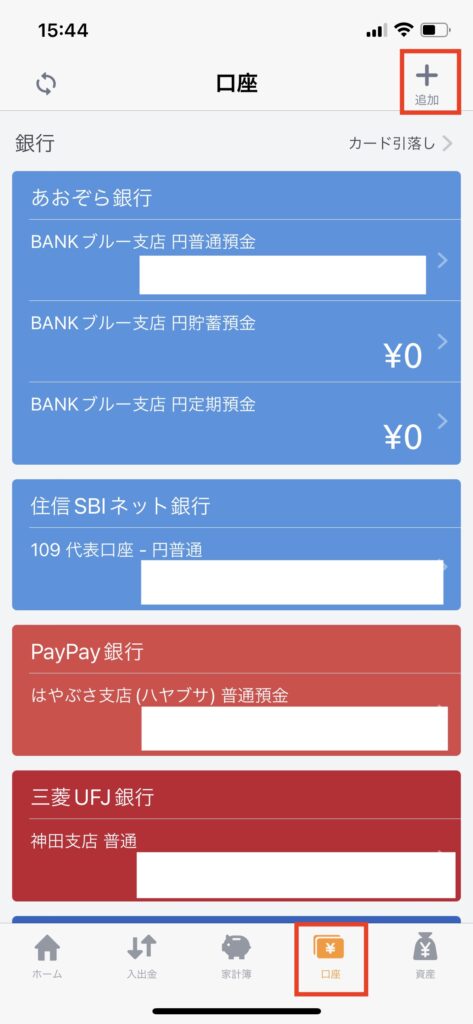
「coincheck」と入力
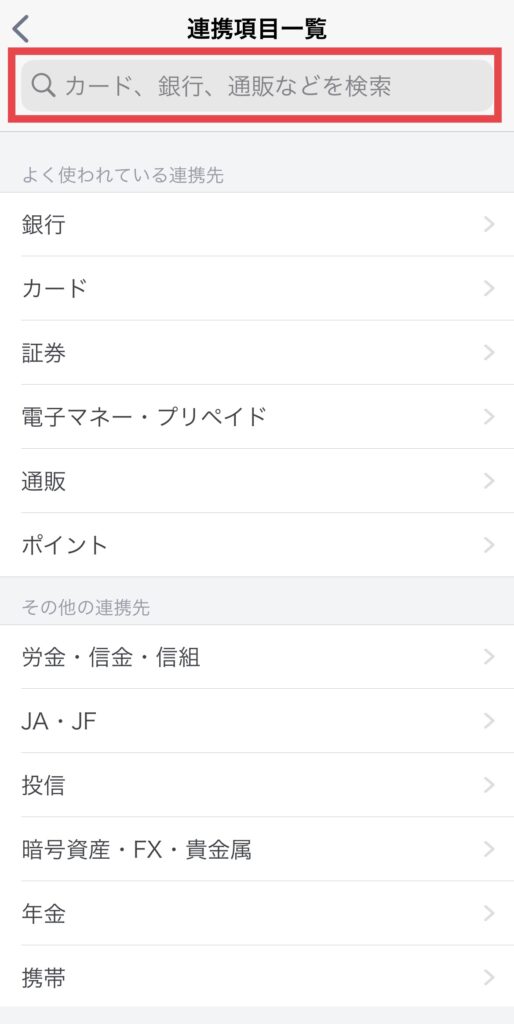
「coincheck」をタップ
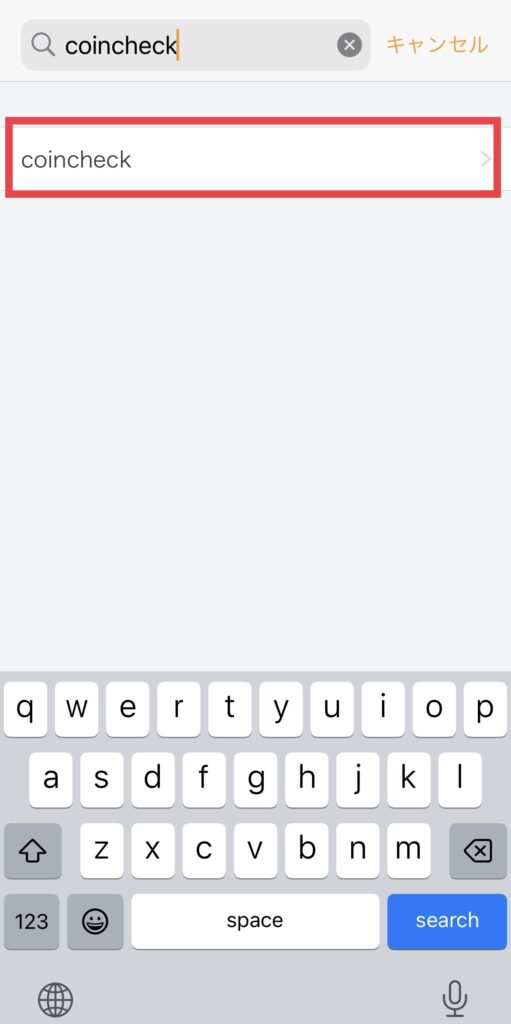
「アクセスキー」と「シークレットキー」を入力して「連携する」をタップ
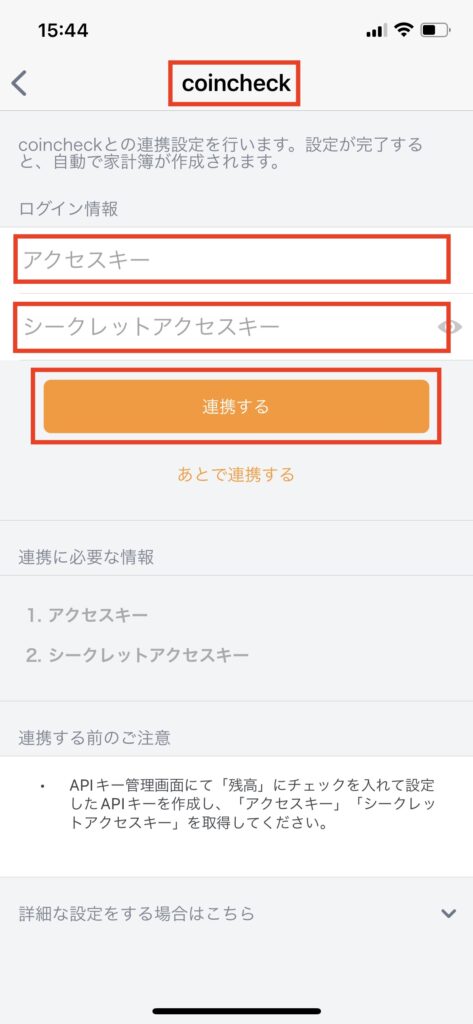
無事連携完了
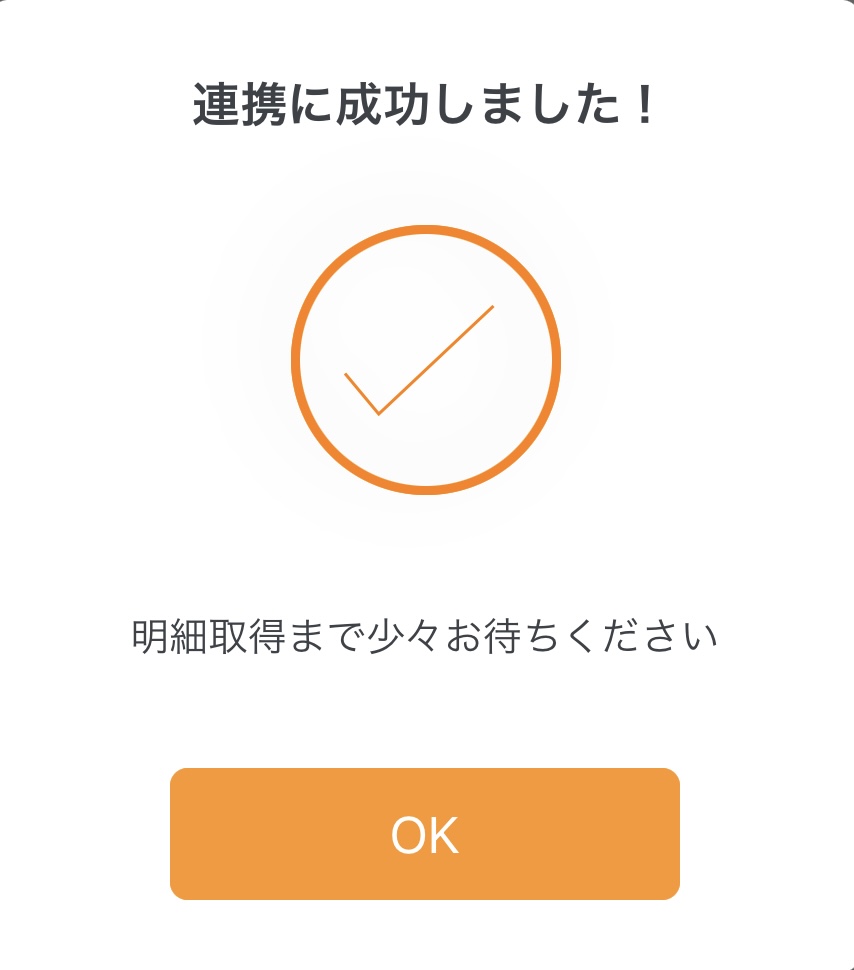
無事追加されました。
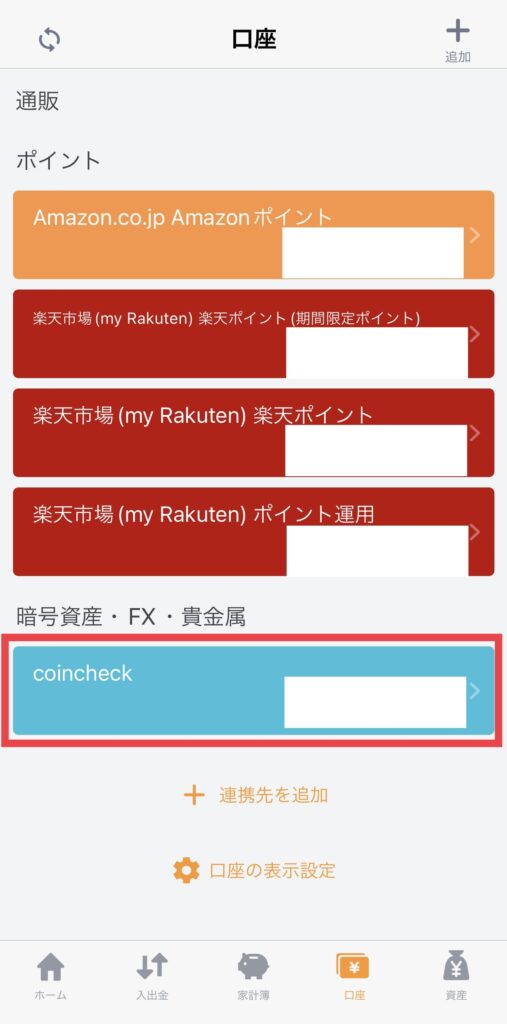
まとめ
今回は2ステップで解説しました。
- Coincheck(コインチェック):APIキー(アクセスキーとシークレットキーを取得)
- マネーフォワードMEと連携
APIキー(アクセスキーとシークレットキー)を取得すれば簡単に連携できますね。
APIキー(アクセスキーとシークレットキー)をメールやLineでスマホ端末に飛ばすのが間違いがなく作業できると思います。
※紙に書いたり、スクショして見ながら入力する方法もありますがあまりオススメできません。
自分からは以上でーす!